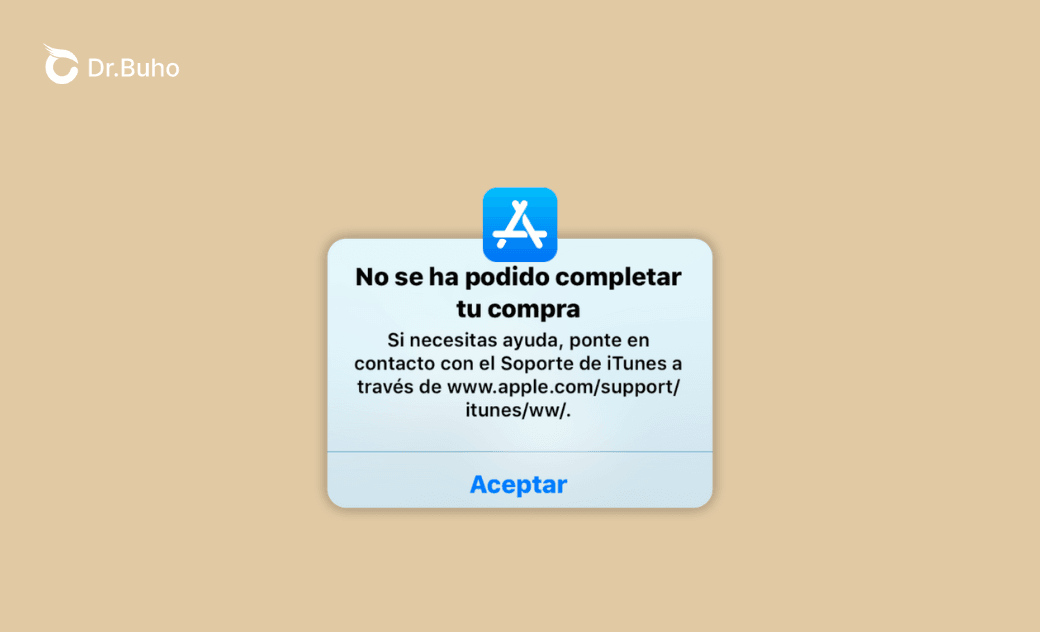Soluciona el error “No se ha podido completar tu compra” en la App Store
Este artículo te explicará por qué no puedes hacer compras dentro de la app en tus dispositivos Apple y te dirá cómo solucionar el error “No se ha podido completar tu compra” siguiendo 7 eficaces métodos.
A veces, puede que necesites comprar una app nueva en la App Store de Apple para utilizarla en tu iPhone o en tu iPad. O puede que tengas que hacer compras dentro de la app para acceder a funciones adicionales. Y, si te encuentras con un mensaje de error diciendo que tu compra no se ha podido completar, esto puede resultar frustrante.
Los mensajes de error pueden variar dependiendo del tipo de compra que quieres hacer y de la versión de iOS de tu dispositivo Apple.
Entre los más frecuentes podemos encontrar:
- “No se ha podido completar tu compra. Si necesitas ayuda, ponte en contacto con el Soporte de iTunes a través de www.apple.com/support/itunes/ww/”.
- “No se ha podido completar tu compra. Ponte en contacto con el servicio de soporte de iTunes Store para completar esta transacción”.
- “No se ha podido completar tu compra. No podemos autenticar tu método de pago. Elige otra forma pago diferente e inténtalo de nuevo”.
Cuando te encuentras con estos mensajes de error, a menudo te quedas ahí solamente con la opción de “Aceptar” o con una página web de soporte que no sirve de mucho. En este artículo, profundizarás en la razón por la que no se ha podido procesar tu compra y encontrarás soluciones para resolver el problema.
¿Por qué no se ha completado mi pago en la App Store?
Los pagos en la aplicación App Store pueden fallar debido a diferentes razones. Aquí enumeramos algunas de las posibles razones por las que puede que tu pago no se haya completado.
No tienes fondos suficientes
Si no tienes suficiente dinero en tu método de pago vinculado (tarjeta de crédito/débito, saldo de la Cuenta de Apple), el pago no se realizará.
La información de pago no es correcta
Si tu método de pago ha caducado o no es válido, tu compra será rechazada. Esto puede ocurrir debido a errores en el número de tu tarjeta de débito/crédito, del nombre de la tarjeta, de la fecha de caducidad, de la información de facturación o del CVV.
Tu Cuenta de Apple está vinculada a dos o más métodos de pago.
Vincular varios métodos de pago, en particular tarjetas de crédito, a una misma ID de Apple y cambiar frecuentemente la información de las tarjetas de crédito a veces es considerado por Apple como una actividad sospechosa. Como resultado, puede ocurrir que tu pago no sea procesado.
Tu banco ha rechazado la transacción
Si no se ha podido completar una compra en tu dispositivo Apple, puede ser porque estés intentando utilizar una tarjeta de crédito o de débito fuera del país donde se emitió. Tu banco podría considerar esto como un posible fraude y rechazar la transacción. Además, las compras hechas a través de iTunes o de la App Store pueden superar el límite diario de tu tarjeta, provocando que el banco rechace la transacción.
Tu ID de Apple tiene restricciones de compra.
Si eres menor de edad o tu ID de Apple está bajo control parental, es posible que tengas limitada tu capacidad de hacer compras o que tengas prohibido hacer compras con tu iPhone o tu iPad.
**El artículo no está disponible en tu región.
Las compras en la App Store están sujetas a disponibilidad regional y pueden no estar disponibles en determinados países o regiones. Si la región de tu ID de Apple no coincide con tu ubicación actual, esto puede causar problemas con la compra.
Tienes problemas de red
Una mala conexión a internet o problemas con la red pueden interrumpir el proceso de pago. Asegúrate de que estás conectado a una wifi o red móvil estables antes de intentar hacer una compra.
Tu ID de Apple está bloqueado
Cuando haces una compra, Apple puede pedirte que verifiques tu identidad. Si no lo haces varias veces, esto puede dar lugar a que Apple bloquee automáticamente tu cuenta. Si tu ID de Apple está bloqueado, no podrás hacer compras en la App Store.
Cómo solucionar el error “No se ha podido completar tu compra”
Esta sección te explicará a grandes rasgos los pasos a dar para solucionar los problemas de compra en tu dispositivo Apple. Sigue estos pasos para solucionar el problema y completar tu compra. Si el problema persiste, ponte en contacto con el Soporte técnico de Apple para obtener ayuda.
1. Añade fondos a tu método de pago
Asegúrate de que tienes saldo disponible suficiente para completar la compra. Si estás utilizando el saldo de tu Cuenta de Apple para comprar una app o para realizar una compra dentro de la app, debes comprobar el saldo.
Así es como se hace:
Paso 1. Abre la app Ajustes en tu iPhone o iPad.
Paso 2. Toca tu nombre en la parte superior de la app Ajustes.
Paso 3. Toca Pago y envío. Puede ser que el dispositivo te pida que inicies sesión con tu ID de Apple.
Paso 4. Verás el saldo de tu Cuenta de Apple.
Si tu saldo no cubre el importe total de la compra, asegúrate de que tu método de pago principal tenga fondos suficientes para cubrirla. También puedes poner más dinero para la compra en el saldo de tu ID de Apple.
2. Actualiza tus datos de pago
Puede que tengas guardada una tarjeta de crédito o de débito, pero si el pago no puede realizarse en la App Store, podría deberse a que los datos no sean exactos o no estén actualizados. En este caso, deberías ver un mensaje diciendo que Apple no ha podido autenticar tu método de pago.
Cómo comprobar que tus datos de pago son correctos y están actualizados:
Paso 1. Abre la app Ajustes en tu iPhone o en tu iPad.
Paso 2. Toca tu nombre en la parte superior de la app Ajustes.
Paso 3. Toca Pago y envío. Es posible que se te pida que inicies sesión con tu ID de Apple.
Paso 4. Toca el método de pago del que quieres actualizar la información.
Paso 5. Toca Editar.
Paso 6. Toca Editar e introduce la información correcta, incluida la fecha de caducidad, el CVV y el nombre y la dirección de facturación.
Paso 7. Haz clic en OK.
3. Añade un nuevo método de pago
Si aún hay algún problema y te aparece el mensaje “No se ha podido completar tu compra”, puede que necesites añadir un nuevo método de pago y eliminar el/los antiguo/s.
Cómo añadir un nuevo método de pago a tu ID de Apple:
Paso 1. Abre la app Ajustes en tu iPhone o en tu iPad.
Paso 2. Toca tu nombre en la parte superior de la app Ajustes.
Paso 3. Toca Pago y envío. Es posible que se te pida que inicies sesión con tu ID de Apple.
Paso 4. Toca Añadir método de pago, introduce el nuevo método de pago y, a continuación, toca OK.
Paso 5. Toca Editar en la pantalla Pago y envío.
Paso 6. Toca el botón rojo, situado junto al método de pago antiguo, para eliminar y, a continuación, toca Eliminar.
4. Activa las compras en Tiempo de uso
Si estás en un grupo de “En familia” y tu capacidad para hacer compras está limitada, tienes que solicitar al organizador de la familia que elimine las restricciones de compra de tu ID de Apple.
Esto es lo que cómo organizador de la familia debes hacer en tu dispositivo:
Paso 1. Ve a Ajustes > Familia.
Paso 2. Toca el nombre para el que configuraste las restricciones de compra.
Paso 3. Toca Tiempo de uso > Restricciones de contenido y privacidad > Compras en iTunes y App Store.
Paso 4. Si Compras dentro de la app e Instalar apps están configuradas como No permitir, toca y cámbialas a Permitir.
5. Vuelve a intentarlo con una conexión a internet estable
En tu iPhone o iPad, tienes varias opciones de red, como son las redes wifi, los datos móviles y los puntos de acceso personales. Si tienes problemas para realizar compras dentro de la app, prueba a cambiar a una conexión de internet diferente y vuelve a intentar hacer la compra de nuevo.
6. Ponte en contacto con tu banco
Es posible que tu banco esté bloqueando tus transacciones para compras en línea, especialmente en el caso de transacciones internacionales o de grandes sumas de dinero. Para solucionarlo, ponte en contacto con tu banco e infórmales sobre tu compra para asegurarte de que el pago se realiza sin problema.
7. Contacta con el Soporte técnico de Apple para obtener ayuda
Si sigues sin poder evitar el error “No se ha podido completar tu compra”, es probable que el problema vaya más allá de lo que puedes resolver por tu cuenta. Puede estar relacionado con tu ID de Apple o incluso con el servidor de la Apple Store. Vas a necesitar ponerte en contacto con el servicio de atención al cliente de Apple. Para ello, sigue los siguientes pasos:
Paso 1. Ve a https://getsupport.apple.com/ e inicia sesión con el ID de Apple con el que no puedes realizar la compra.
Paso 2. En la lista de dispositivos asociados, haz clic en tu iPhone, iPad o Mac donde no se pudo realizar la compra.
Paso 3. Selecciona Facturación y suscripciones > Suscripciones y compras.
Paso 4. Selecciona No se puede comprar.
- Decide cómo deseas obtener ayuda: chat en línea, llamada telefónica en el momento o programar una llamada.
Conclusión
Nunca resulta agradable no poder comprar una app, suscribirse a un servicio, o hacer una compra dentro de la app en un dispositivo de Apple. Esperamos que alguno de los métodos mencionados anteriormente pueda servirte de ayuda para resolver el error “No se ha podido completar tu compra”. Si no es así, y has descubierto una solución alternativa, compártela con nosotros.